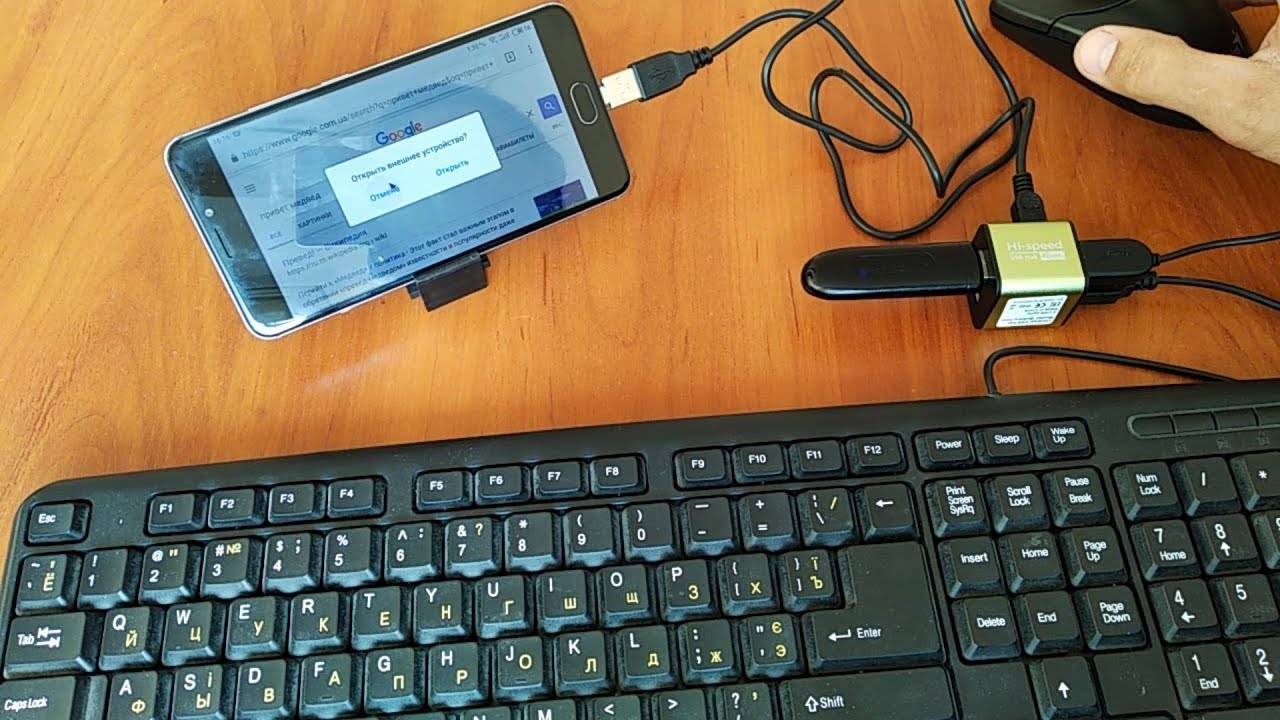Как снять клавиатуру с ноутбука
 Огромное количество пользователей предпочитает ноутбуки традиционным стационарным компьютерам. И это неудивительно, ведь с таким устройством мы можем быть более мобильными — носить его с собой или без проблем перемещать по квартире. Но иногда возникают сложности: если на обычном ПК заменить клавиатуру очень просто, то с ноутбуком придётся повозиться.
Огромное количество пользователей предпочитает ноутбуки традиционным стационарным компьютерам. И это неудивительно, ведь с таким устройством мы можем быть более мобильными — носить его с собой или без проблем перемещать по квартире. Но иногда возникают сложности: если на обычном ПК заменить клавиатуру очень просто, то с ноутбуком придётся повозиться.
Существует сразу несколько причин, по которым появляется необходимость снять клавиатуру. Каковы эти причины? Можно ли снять клавиатуру самостоятельно или обязательно обращаться в сервисный центр? Обо всём этом вы узнаете в данной статье.
Содержание статьи
Зачем снимать клавиатуру с ноутбука
Самой простой причиной может быть поломка клавиатуры. И вам либо придётся заменить её, для чего необходимо снять старую, либо отремонтировать, уделив особое внимание контактам, либо просто почистить.
Ухаживать за ноутбуком немного сложнее — под клавишами скапливается пыль, грязь, волосы. Иногда появляются крошки от еды или какие-либо пролитые жидкости. От всего этого следует регулярно избавляться, потому что большое количество грязи под клавишами приводит к их залипанию, а иногда клавиатура и вовсе отказывается работать. Именно с помощью этого элемента системы происходит управление ноутбуком, поэтому важно уделять ему достаточно внимания.

Краткий список всех причин, по которым может понадобиться снять клавиатуру:
- для охлаждения и продува радиатора, который отвечает за охлаждение устройства;
- удаления скопившейся грязи;
- замены какой-либо части.
Как правильно снять клавиатуру с ноутбука
Снять клавиатуру не так сложно, как может казаться. Для этого не потребуется наличие специальных навыков или знаний в области техники, поэтому с задачей справится даже новичок.
ВАЖНО! Перед началом работы тщательно изучите предложенную инструкцию и последовательность действий, чтобы понимать, что именно предстоит делать. Кроме того, можно посмотреть видео в интернете, чтобы иметь перед глазами наглядный пример успешной процедуры.
Разновидности креплений
Данный компонент может крепиться двумя разными способами.
Самые современные модели в большинстве случаев имеют специальные защёлки, выполненные из пластика. Таких креплений бывает несколько — от четырёх до восьми.
Внимательно осмотрите устройство, чтобы найти небольшие выемки. В большинстве случаев они надёжно спрятаны.
Второй способ встречается уже реже, только на более старых ноутбуках. Здесь всё намного проще: в качестве креплений выступают обычные шурупы, поэтому снятие не отнимет у вас много сил и времени.
Важно заранее узнать, какой именно тип крепления у вашей модели ноутбука, чтобы не допустить досадной оплошности.
Снятие шлейфа
Перед началом работы обязательно выключите устройство, а также выньте батарею, от которой поступает питание. Будьте аккуратны и внимательны, чтобы не испортить прибор.
Для работы понадобятся маленькие отвёртки, которые наверняка найдутся дома у каждого. В случае с первым типом крепления нужно слегка надавить на верхнюю защёлку одной отвёрткой, а второй аккуратно поддеть клавиатуру. Проделайте эту процедуру с каждым креплением. Действуйте осторожно, чтобы не повредить материал элемента.

После того как вы снимете клавиатуру, дёргать её всё равно нельзя, потому что она соединяется с материнской платой с помощью специального шлейфа. Чтобы снять его, нужно понять, как он крепится. Находится шлейф под клавиатурой и обычно имеет простую систему крепления. Тем не менее действовать следует очень осторожно.
После этого можно приступать к тому, ради чего вы и проделали эту работу.
Теперь вы знаете, как можно снять клавиатуру с ноутбука, для чего это может понадобиться и на что следует обратить внимание. В дальнейшем процедура станет для вас привычной, если вы не будете забывать про необходимость регулярной очистки ноутбука и всех его компонентов. Таким образом можно оградить себя от многих проблем, которые возникают в случае постоянного загрязнения клавиш, а кроме того, заменить любую кнопку клавиатуры, пришедшую в негодность.